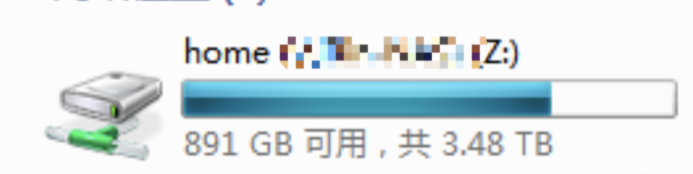通过在群晖上安装虚拟机,实现群晖与115网盘的双向同步
群晖NAS虽然已经很强大了,但对于某些网盘与下载链接而言可能暂时没有很好的支持。其实只要在NAS中安装虚拟机便可很轻松的解决这种兼容性问题。
准备工作
下载镜像
前往https://msdn.itellyou.cn/下载Windows镜像,出于资源节省的考虑,下载了Win7镜像。下载完毕后将镜像上传至群晖NAS中备用。
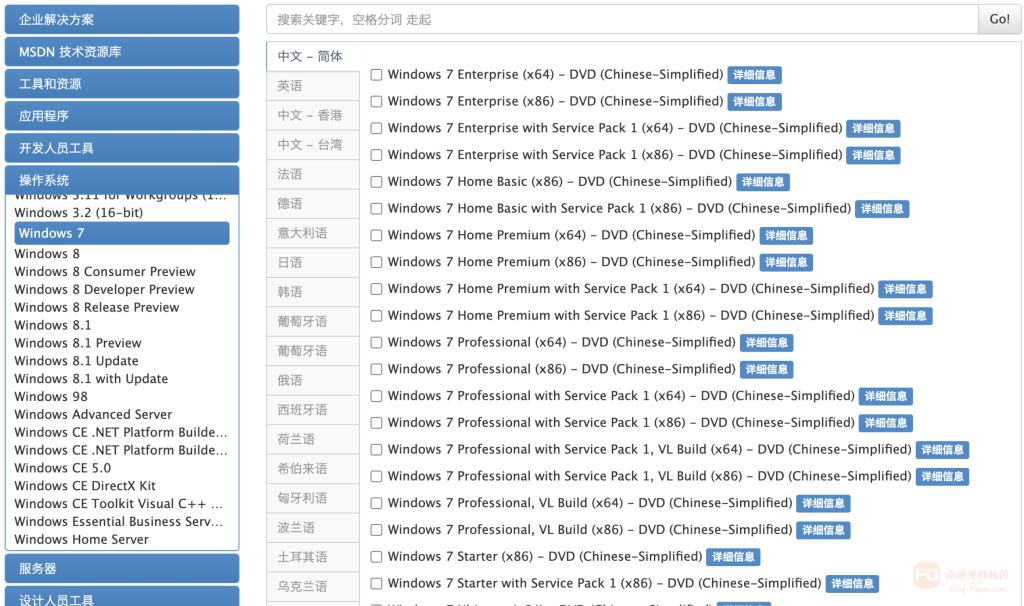
安装虚拟机套件
在群晖套件中心中搜索“Virtual Machine Manager”套件并安装,安装完毕后打开。
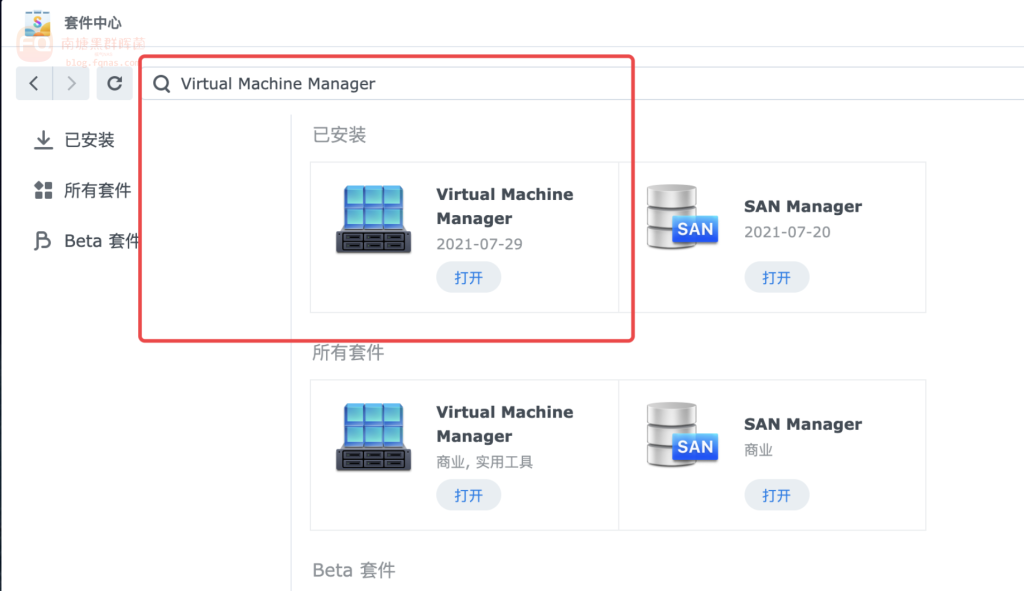
开始安装
配置套件
打开刚刚安装的“Virtual Machine Manager”套件,选择虚拟机,点击新增。
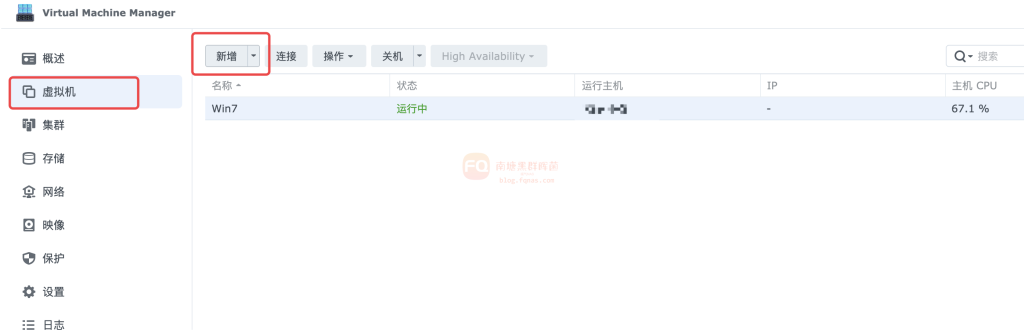
可以看到有多种虚拟机类型可选,需要安装Windows系统选择第一个,如果需要安装Linux系统则选择第二个,随后下一步。
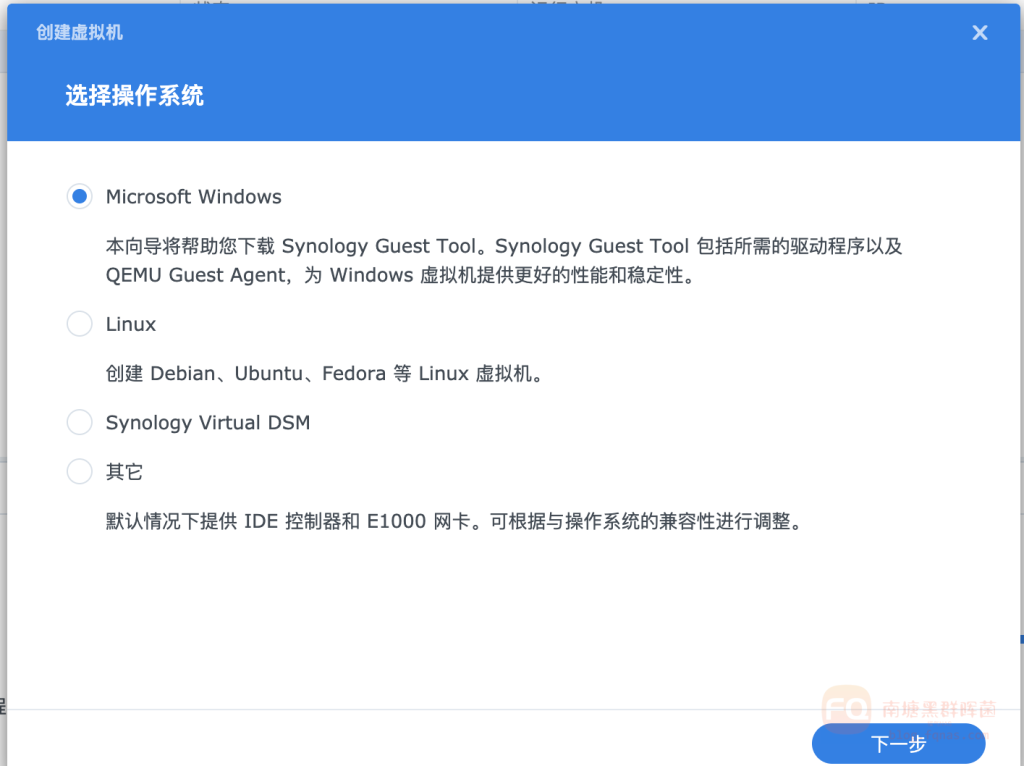
随后为自己的虚拟机起一个名字,然后选择CPU与内存的规格。如果只是单纯的下载之类的可以只选择一个线程,避免过多的影响NAS的性能;内存容量就看自己的需求与NAS的硬件选择,同样地,如果只是单纯的上传下载搭配Win7不用选太多。当Win系统是32位的时候请不要选择超过4GB,否则内存将会无法寻址。随后点击下一步设置磁盘空间大小,这里不需要选择太多的磁盘空间,我创建了一个30G的虚拟磁盘就足够了。
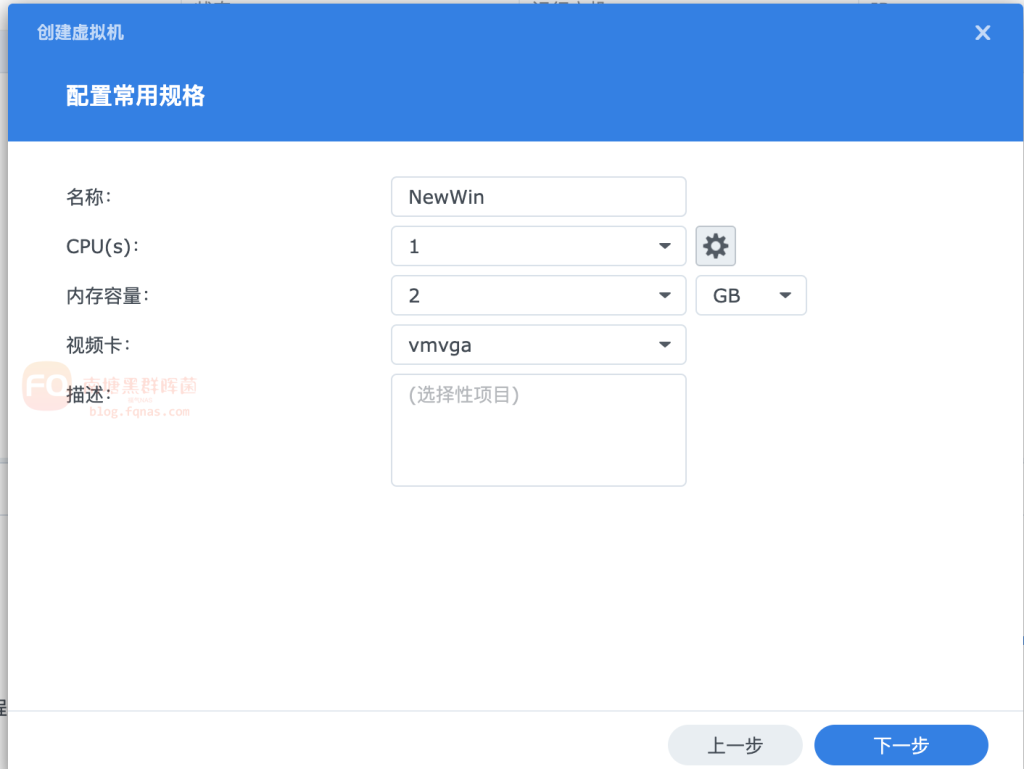
一路下一步后到达其它设置。在这里需要选择两个ISO的路径,第一个启动ISO需要将刚刚上传至NAS的MSDN镜像选中,第二个其它ISO群晖会默认帮你选好不要更改即可。
此外,如果希望断电后自动启动请将自动启动设置为“是”,其余选项不用更改,一路下一步直至完成。
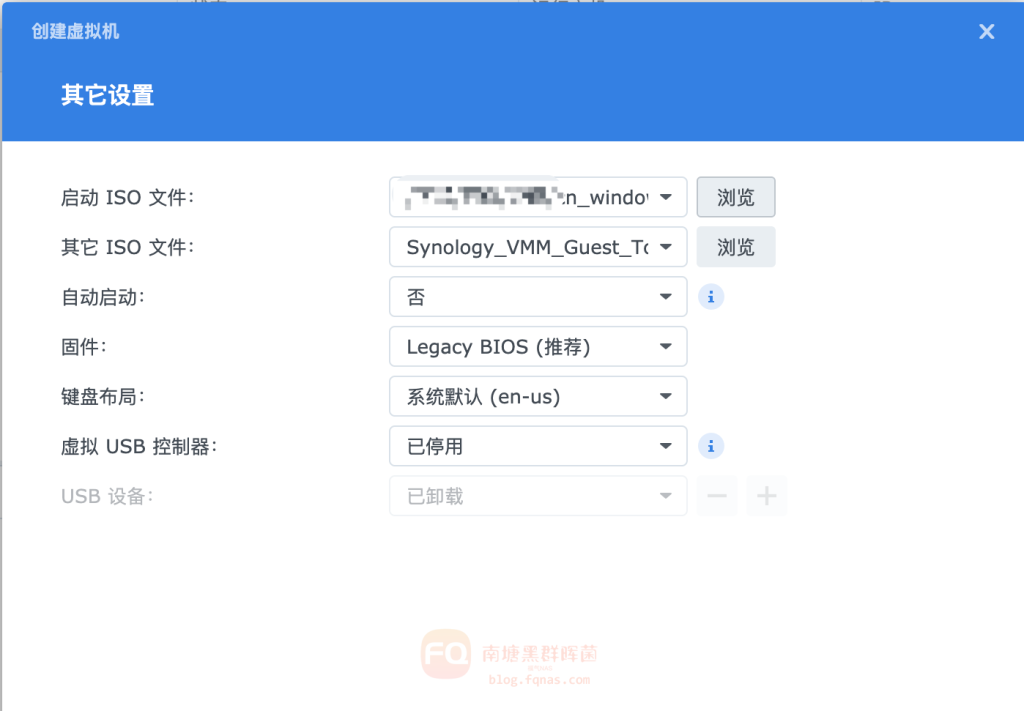
配置完毕后回到VMM虚拟机页面,选择刚刚创建的虚拟机后点击连接即可进入图形界面,此后与常规安装系统没有区别。
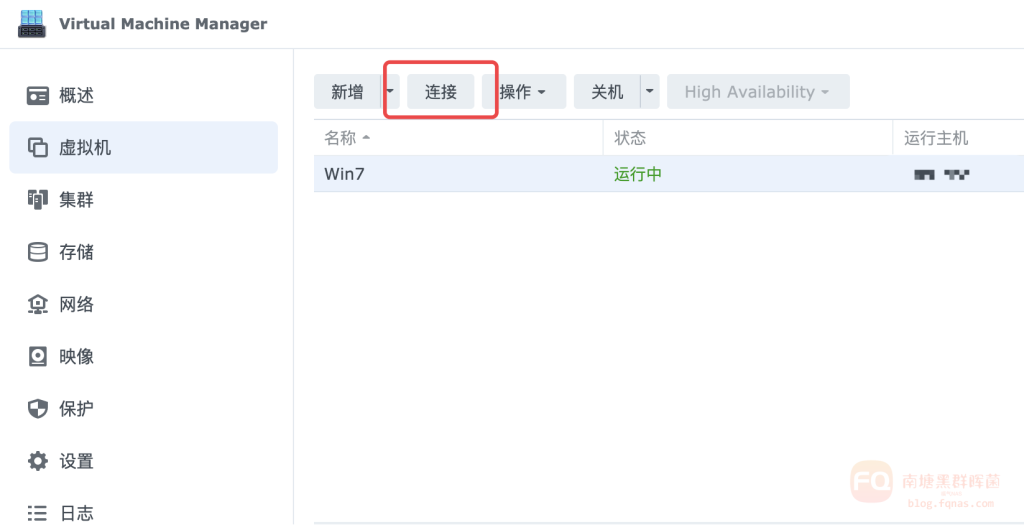
映射网络驱动器
正式进入系统后,要做的第一件事就是映射网络驱动器。因为刚刚为这个虚拟机创建的虚拟磁盘只有30GB,不可能把数据放在这里。
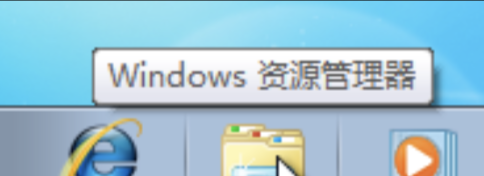
首先打开Win7的Windows资源管理器
随后点击计算机,再点击映射网络驱动器
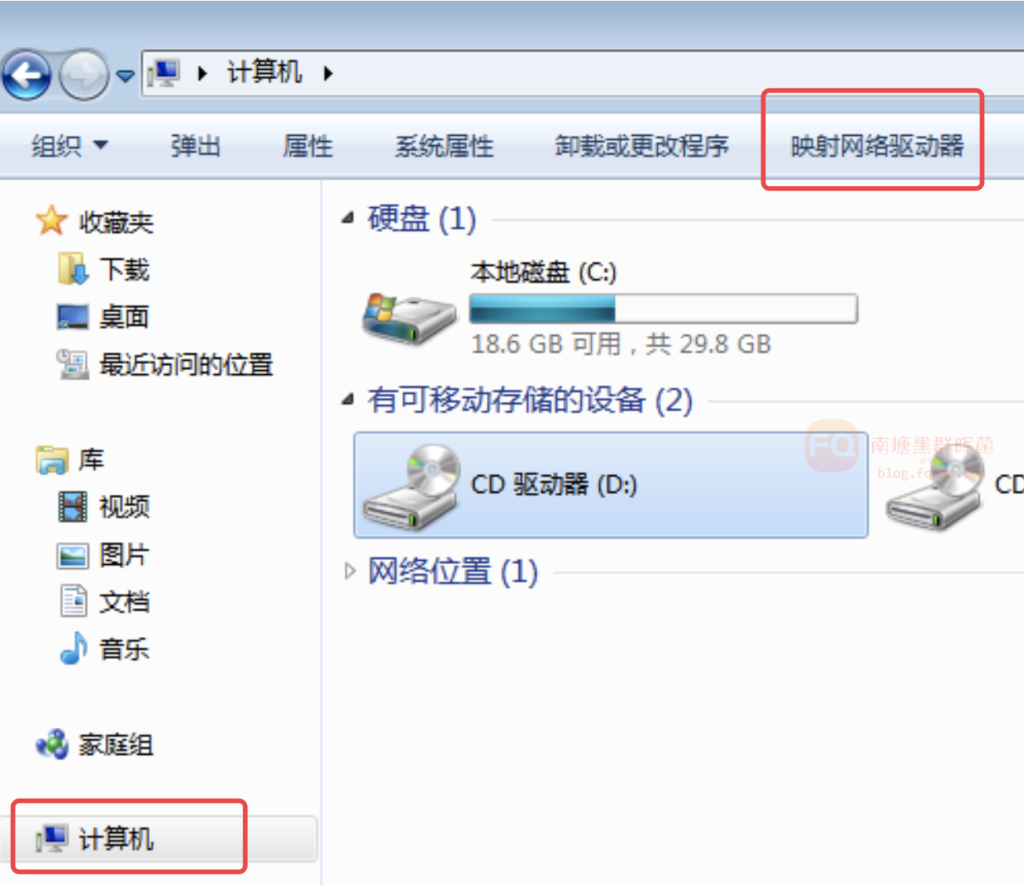
随便指定一个驱动器号,随后点击下边的浏览,在网络中双击自己的NAS,如果弹出验证就输入对应的账号和密码,随后一层一层找到自己需要映射的文件夹后点击确定。
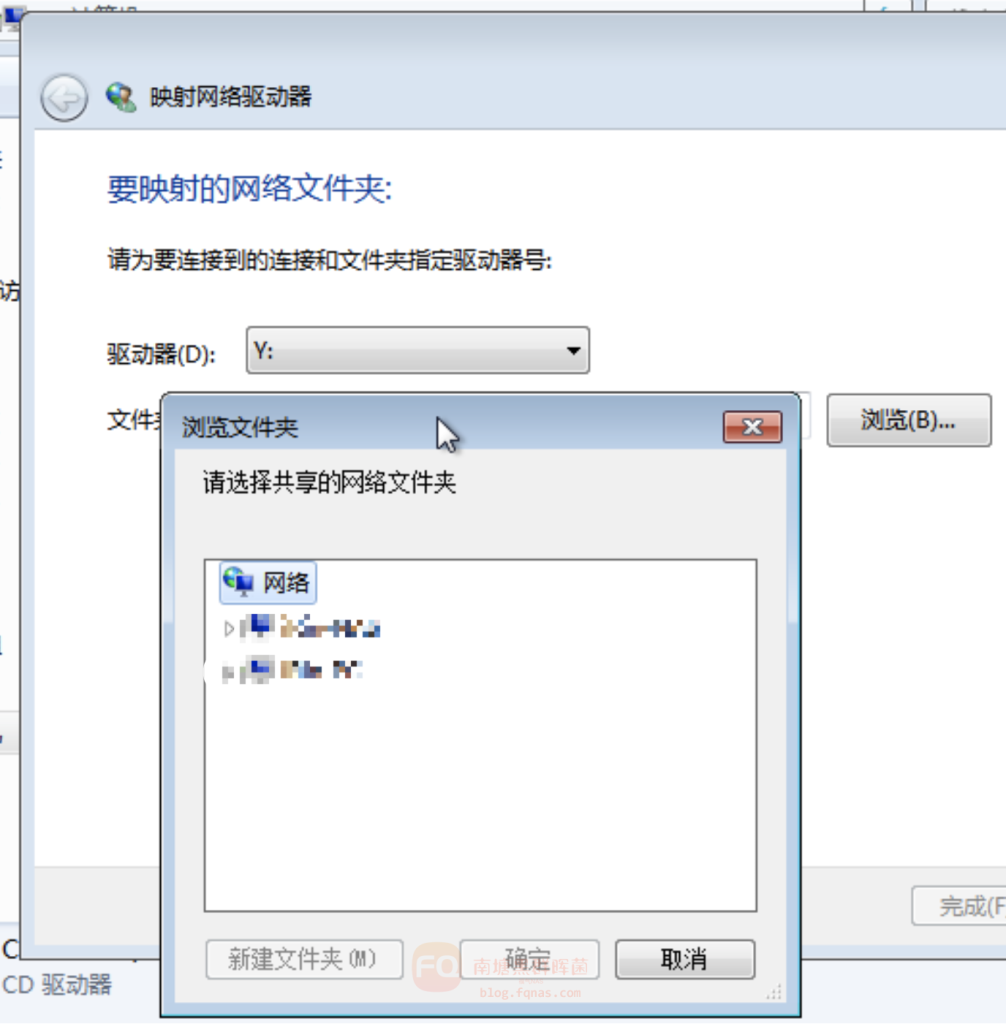
NAS中对应的文件夹便被映射过来了。随后便可下载115网盘客户端或者其它NAS不支持的客户端进行上传下载。